Come integrare fermi di cibo e gas in rotte su Apple Maps

Con ogni nuova versione, Apple Maps diventa migliore, a tal punto che è difficile persino perdere Google Maps. Una nuova e molto gradita aggiunta ad Apple Maps è la possibilità di aggiungere fermate lungo il percorso.
Supponiamo che stiate pianificando un grande viaggio a New York. Dovrai fermarti per rifornirti di carburante e mangiare, quindi invece di riprodurlo a orecchio, puoi incorporare queste fermate nel percorso da dovunque ti trovi.
Una volta che hai gasato o mangiato, puoi semplicemente andare torna al tuo percorso originale e procedi per la tua strada. Ti mostriamo come è fatto.
Qui, puoi vedere l'intero viaggio dal punto A al punto B, anche se ovviamente ci saranno molte fermate lungo il percorso. Seleziona il percorso preferito per la tua destinazione toccando il pulsante verde "GO" accanto ad esso.
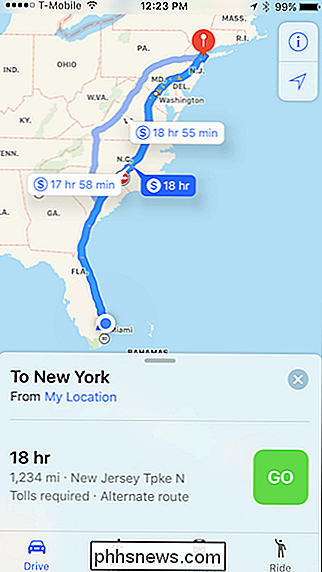
Prima di mettersi in viaggio, potrebbe essere necessario gasare il nostro veicolo, quindi scorrere verso l'alto dal basso.
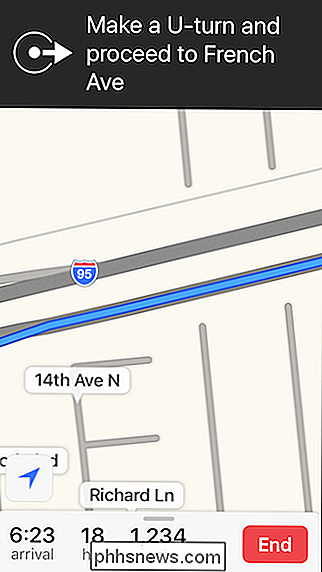
Facendo così rivelerà opzioni rapide per gas, pranzo e caffè. Tocca il pulsante "Stazioni di servizio".
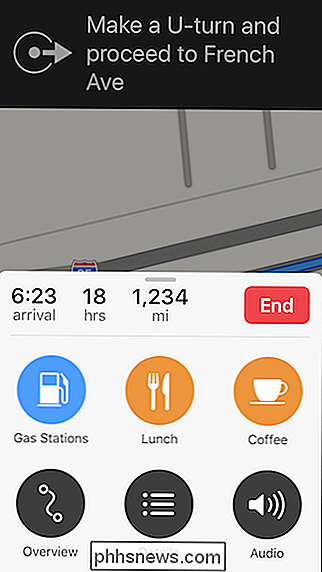
Mappe ti mostrerà ora stazioni di servizio nelle tue vicinanze. Scegline uno toccando il pulsante verde "GO" accanto ad esso.
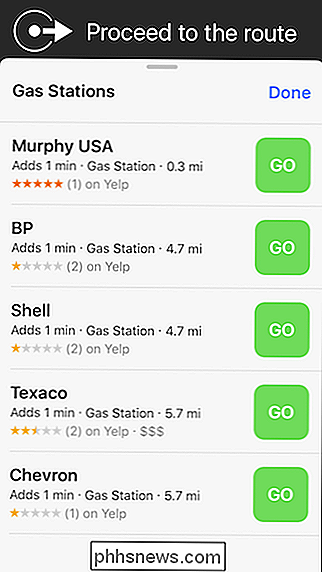
Ciò che ora accade è una nuova rotta sovrapposta al percorso originale, che ti indirizzerà alla stazione di servizio che hai selezionato. Ciò non compromette la tua rotta originale, semplicemente la sospende mentre ricevi benzina, pranzo, cena o qualsiasi altra cosa comporti il pit stop.
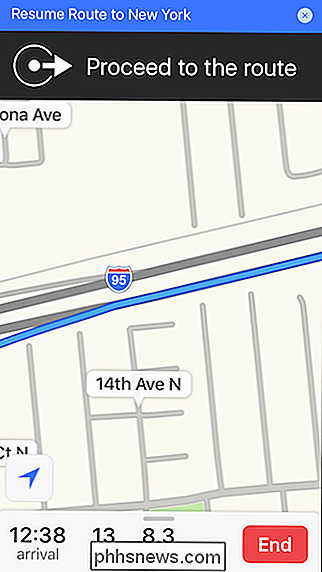
Quando sei pronto per riprendere il viaggio, tocca la barra blu nella parte superiore del percorso.
Oltre alle utili funzioni nascoste come la possibilità di mettere in pausa podcast e audiolibri durante i messaggi di navigazione vocale, è anche possibile selezionare tra le visualizzazioni di mappe, transiti e satelliti e l'elenco delle funzionalità continua a crescere.
Man mano che Maps si evolve, diventa sempre più un prodotto di funzionalità in iOS e macOS. Se non hai utilizzato Apple Maps per un po 'o stai pensando di provarlo, ora potrebbe essere il momento di fare il grande passo.

Scopri esattamente cosa c'è nel tuo Mac con System Information Utility
Quando ordini il tuo Mac o vai in un Apple Store per acquistarne uno, probabilmente sei vagamente consapevole dell'hardware che contiene . Con l'utility System Information di OS X, è facile ottenere informazioni chiare e concise su esattamente ciò che è dentro e installato sulla tua particolare unità.

Diffondi la Parola: Ninite è l'unico posto sicuro per ottenere Windows Freeware
Ninite è uno strumento gratuito che scarica, installa e aggiorna automaticamente vari programmi Windows per te, saltando oltre la barra degli strumenti malvagi offre. Per gli utenti di Windows, Ninite è probabilmente l'unico posto veramente sicuro per ottenere freeware. Questa applicazione è molto più di uno strumento per le persone che supportano la tecnologia per configurare facilmente i PC.



